Hogyan kényszeríthetjük ki a kukát Macen
Ha problémákba ütközik a Mac számítógépe kukájában lévő összes fájl eltávolításakor , akkor (Mac)érdemes az üres (Trash)Kukat(Trash) kényszeríteni azokra a Mac - fájlokra. Ez kényszeríti a fájlok törlését, így egy üres Kuka(Trash) alkalmazás lesz a Mac gépén.
Számos tényező okozhatja, hogy a Kuka(Trash) nem ürül ki Mac számítógépen(Mac) . Lehet , hogy a fájljai zárolva vannak,(your files are locked) és ez megakadályozza Önt abban, amit csinál. Vagy más problémák is vannak a kukában lévő fájlokkal, amelyek megakadályozzák a Kuka (Trash)ürítésének(Trash) teljes feladatának végrehajtását.

Ettől függetlenül többféleképpen is megkerülheti a problémát a gépén. Kezdheti a legegyszerűbbtől, majd haladhat felfelé a bonyolultabbakkal, amíg meg nem találja az Ön számára megfelelő módszert.
Lépjen ki a fájlt használó alkalmazásból(Quit The App That Was Using The File)
Az egyik ok, amiért nem tudja üríteni a kukát(Trash) a Mac számítógépén(Mac) , az az, hogy az egyik fájlt egy alkalmazás használja a számítógépén. Először be kell zárnia a fájlt használó alkalmazást,(close the app that uses the file) és ezután kiürítheti a kukát(Trash) .
- Bármely képernyőn nyomja meg a Command + Option + Esc billentyűparancsot.

- Megjelenik egy mező, amely felsorolja a Macen(Mac) jelenleg megnyitott alkalmazásokat . Kattintson(Click) arra, amelyikről úgy gondolja, hogy a Kuka(Trash) fájlját használja, majd nyomja meg a Kilépés kényszerítése(Force Quit) gombot.

Az alkalmazás bezárása után ürítheti a Kukat(Trash) .
Indítsa újra a Kuka kényszerített kiürítéséhez Macen(Restart To Force Empty Trash on Mac)
A probléma megoldásának egyik egyszerű megoldása a Mac újraindítása . Ennek oka az, hogy a gép újraindítása bezárja az összes alkalmazást, és törli a RAM tartalmát .
Ha ezen elemek bármelyike megakadályozza a Kuka kiürítését, a Mac újraindítása megoldja a problémát. Ezenkívül egyszerűen és gyorsan elvégezhető, és nem tesz kárt a gépben.
- Kattintson(Click) az Apple logóra a bal felső sarokban, és válassza az Újraindítás(Restart) lehetőséget .
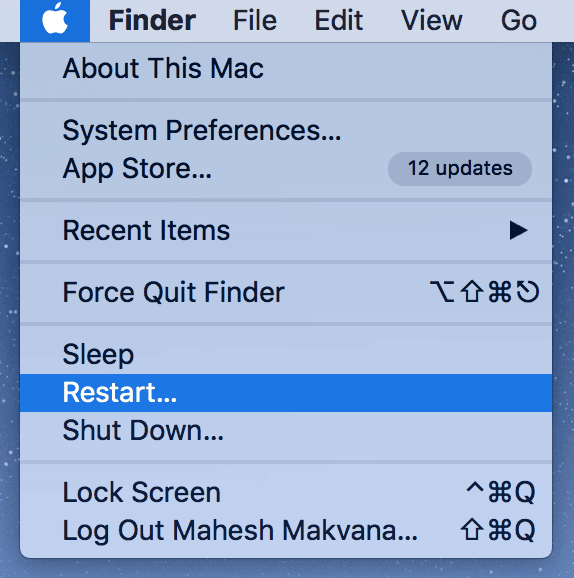
- Amikor a Mac újraindul, kattintson a jobb gombbal a Kuka(Trash) elemre, és válassza az Empty Trash lehetőséget .

Erősítse ki a kukát a Mac rendszeren a csökkentett mód használatával(Force Empty Trash on Mac Using The Safe Mode)
Ha továbbra sem tudja kiüríteni a Mac OS X Kuka(Mac OS X Trash) ikonját, előfordulhat, hogy van egy indító alkalmazás, amely megakadályozza a Kuka takarítását. Az alkalmazás minden újraindításkor elindul, így a Mac újraindítása sem segít a probléma megoldásában.
Ebben az esetben a legjobb megoldás a Mac csökkentett mód használata. Csak a rendszerindításhoz szükséges fájlokat tölti be.
- Indítsa újra a Mac-et, és tartsa lenyomva a Shift billentyűt(Shift) , amikor elindul.

- (Empty)A szokásos módon ürítse ki a szemetet .(Trash)
Oldja fel a fájlok zárolását a Kuka kiürítése előtt(Unlock Files Before Emptying The Trash)
Egyes(Certain) zárolt fájlok problémákat okozhatnak a Mac gépen a (Mac)Kuka(Trash) kiürítésének folyamatában . Mivel ezek a fájlok zárolva vannak, először fel kell oldani a zárolásukat, mielőtt a Kuka ürítésekor(Trash) eltávolíthatja őket .
(Locking and unlocking)A fájlok zárolása és feloldása valójában meglehetősen egyszerű Mac számítógépen(Mac) , és ezt a következőképpen teheti meg.
- Kattintson a jobb gombbal(Right-click) a zárolt fájlra, és válassza a Get Info lehetőséget .

- Törölje a Zárolva(Locked) feliratú jelölőnégyzet jelölését, és a fájl feloldásra kerül.

- A szokásos módon ürítse ki(Empty) a szemetet(Trash) , és minden probléma nélkül fog működni.
Törölje a problémás fájlokat egyenként a kukában(Delete The Problematic Files Individually In The Trash)
Egy vagy néhány fájl miatt előfordulhat, hogy az egész Kuka(Trash) nem ürül ki. Ha ez a helyzet Önnél, érdemes lehet megkeresni a problémásnak vélt fájlokat, és először egyenként eltávolítani őket.
Ha ez megtörtént, azonnal kiürítheti az egész Kukat.
- Kattintson a Kuka(Trash) ikonra a megnyitásához.
- Keresse meg a problémásnak vélt fájlt, kattintson rá jobb gombbal, és válassza az Azonnali törlés parancsot(Delete Immediately) .

- Addig csináld, amíg a probléma meg nem oldódik.
Erősítse ki a kukát a Mac rendszeren a terminál használatával(Force Empty Trash on Mac Using Terminal)
Ahol a grafikus felhasználói felületek gyakran meghibásodnak, a Terminál(Terminal) működik, és elvégzi a munkát Ön helyett. Használhatja ezt a parancssori alkalmazást a Kuka ürítésére(Trash) is. Az eszközben található egy parancs, amely kiüríti a Mac számítógépe (Mac)kukájában(Trash) lévő összes fájlt .
- Indítsa el a Terminált(Terminal) a Mac gép Launchpadjéről.

- Írja be a következő parancsot, és nyomja meg az Enter billentyűt(Enter) .
sudo rm -rf ~/.Trash

- Mivel ez egy sudo parancs, meg kell adnia a jelszavát. Tedd meg és folytasd.
A parancs végrehajtása után a Kuka(Trash) üres lesz.
Biztonságosan ürítse ki a szemetet Macen(Securely Empty Trash on Mac)
Ha Mac(Mac) gépen a Kuka(Trash) ürítéséről van szó , valójában kétféleképpen teheti meg. A normál jobb kattintás és az üres lehetőség mellett van még egy lehetőség, amely akkor látható, ha megnyitja a Kukát (Trash)Mac számítógépén .
Ezzel a lehetőséggel biztonságosan törölheti(securely erase all the files) a kukában(Trash) lévő összes fájlt . Meg kell oldania azt a problémát, amely megakadályozza a Kuka(Trash) ürítését .
- Nyissa meg a Kukát(Trash) a Mac számítógépen.
- Kattintson a Finder menüre a tetején, és válassza a Secure Empty Trash lehetőséget .

Használjon harmadik féltől származó alkalmazást a kuka kényszerített kiürítéséhez Macen(Use a Third-Party App To Force Empty Trash on Mac)
A legtöbb esetben az alapértelmezett módszerekkel kell megoldani a problémát, és nem lesz gond a Kuka ürítésével(Trash) . Ha azonban egyik módszert sem sikerült működésre bírnia, érdemes lehet harmadik féltől származó alkalmazásokban megnézni, hogy elérhető-e valami.
Valójában van egy ingyenes alkalmazás, a Trash It! amely lehetővé teszi, hogy egyetlen kattintással ürítse ki a kukát (Trash)Mac számítógépén(Mac) . Használható egyes fájlok törlésére is a Mac gépről, ha a (Mac)Kuka(Trash) ürítése nem az, amit azonnal meg akar tenni.
- Töltse le a Trash It!alkalmazást a Mac gépen.
- Nyissa meg az alkalmazást, és kiüríti a kukát(Trash) .
Ennyiről van szó.
Related posts
5 módszer az alkalmazások elhagyására a Mac gépen
Hogyan lehet gyorsan üríteni a kukát macOS-ben a terminál használatával
MAC-cím módosítása vagy hamisítása Windows vagy OS X rendszerben
Javítsa ki a „Nem lehet telepíteni a szoftvert a nyomtatóhoz” pontot OS X rendszeren
Mentett Wi-Fi (WPA, WEP) jelszavak megtekintése OS X rendszeren
Az iMessage kikapcsolása Mac rendszeren
Hangszer rögzítése audio interfészen keresztül Mac OS X rendszerben
Fájlok áthelyezése Mac OS X rendszerben
A Google Drive nem szinkronizálásának javítása Mac rendszeren
Bizonyos billentyűk nem működnek megfelelően a Mac-en?
A Disk Utility használata a Mac biztonsági mentéséhez
Hogyan lehet megakadályozni, hogy a Mac elaludjon
Mac tűzfal: engedélyezése és konfigurálása
Hogyan szabadíthat fel GYORSAN helyet Mac OS X számítógépén
A Hosts fájl szerkesztése Mac rendszeren
Hogyan javítható ki, hogy a Drag & Drop nem működik Macen
Frissítse a Mac-et Mojave-ra?
A 10 legjobb most letölthető ingyenes Mac-játék
A legjobb megtanulható billentyűparancsok Macen
Fekete-fehér nyomtatás Mac rendszeren
